WordPressの標準設定では、コメント欄が表示されています。しかし、最近はサイトに直接「コメントを付ける」行為よりも、SNSにコメントを付けて投稿するほうが一般的です。
コメント欄を煩わしく感じて、記事のコメント欄を非表示にする場合、「今後公開する記事に対しての非表示設定」「既に公開した記事に対する非表示設定」2つつける必要があります。
この記事ではその2つを紹介するので、山行にして下さい。
今後公開する記事のコメント欄を非表示にする
今後公開する記事のコメント欄を非表示にする場合には、設定のディスカッションからデフォルト設定を変更する必要があります。ステップは3つです。
ステップ1:設定 > ディスカッションに移動
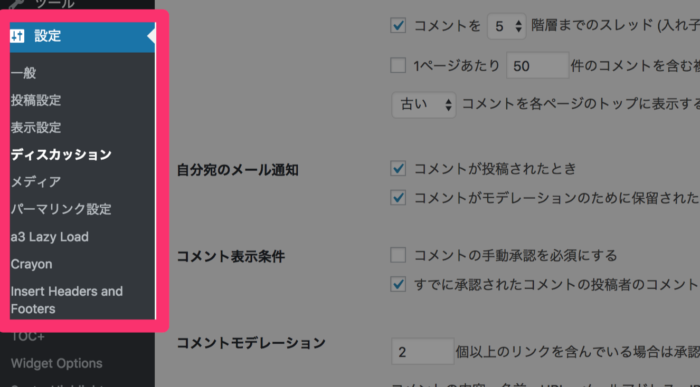
ステップ2:投稿のデフォルト設定のチェックをすべて外す
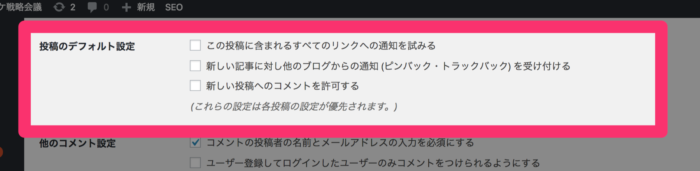
ステップ3:設定を保存
現在公開している記事のコメント欄を非表示にする
すでに公開している記事のコメント欄を非表示にする方法には2つあります。
- 方法1:プラグインで一括非表示にする
- 方法2:1記事ずつ編集画面で非表示設定する
おすすめの非表示方法は「方法1」のプラグインで行う方法です。
方法1:プラグインで一括非表示にする
ステップ1:「Disable Comments」をインストール
インストール方法は2つ。
- WordPress上で「Disable Comments」インストール
- プラグイン>新規追加>「Disable Comments」を検索
- インストール
- 有効化
- ダウンロードしてインストール
- 公式「Disable Comments」からダウンロード
- プラグイン>新規追加>アップロード
- 有効化
ステップ2:「Disable Comments」を設定
設定>「Disable Comments」に移動>「変更を保存」をクリック
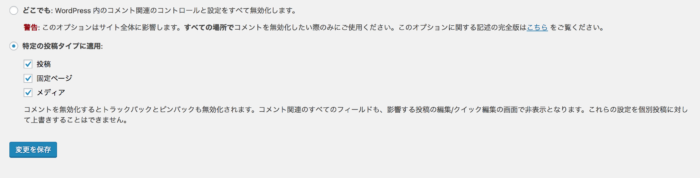
以上で完了です。
方法2:1記事ずつ編集画面で非表示設定する
こちらの方法は、記事が多ければ多いほど面倒な非表示設定です。あんまり記事を公開していないという方は、こちらの方法で良いでしょう。
ステップ1:記事編集画面>表示オプション>「コメント」にチェック
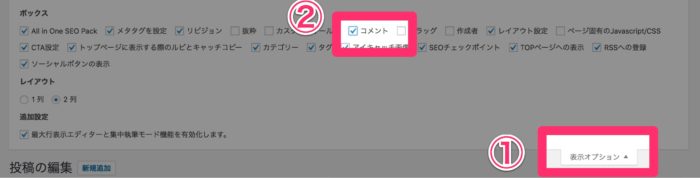
ステップ2:記事編集画面下部>ディスカッション>チェックを外す

[su_note note_color="#00BFFF" text_color="#ffffff"]
人気の記事
Google検索の変遷から見えてくる「Googleがキュレーション化する日」
[/su_note]
Google検索の変遷から見えてくる「Googleがキュレーション化する日」
[/su_note]
